Microsoft Excel是我们经常使用的办公软件Microsoft office的组件之一,它可以进行各种数据的处理、统计分析和辅助决策操作,广泛地应用于管理、统计财经、金融等众多领域。正因为excel所涉及领域需要较高的安全性,因此对于一些excel文件加密是必要的,那么excel怎么设置密码呢?
Excel文件设置密码
1
顾名思义就是对整个excel文件进行加密处理,里面的所有表都在加密之列。首先我们需要打开我们需要加密的excel文件,再打开之前需要确认你的电脑中是否安Microsoft Excel,如果没有是不能正常打开的,一般装操作系统的时候都会装上,但是不排除有些系统并没有集成此功能,如果不能正常打开,安装excel软件即可。
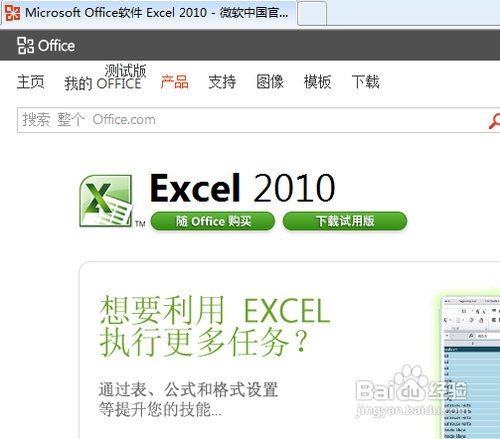
2
打开之后找到文件选项,点击出现下拉框,找到另存为选项(这应该都能找的到吧,小编就不在截图做说明了),点击工具选项,找到常规选项,点击进入操作界面(这里小编截图以作说明,方便大家找到具体位置)。
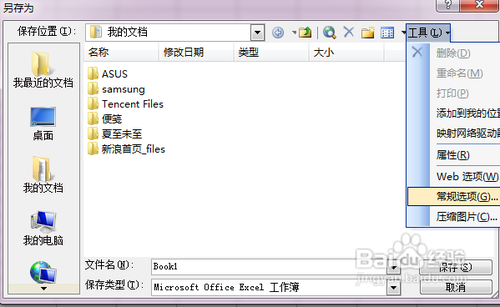
3
接着就是我们的重头戏了,设置密码。我们需要设置的密码有两个,一个是打开excel文件的时候所需要的密码,一个是修改excel表中的数据所需要的密码,填写之后点击确定,会弹出一个再次确认密码框,再次输入密码即可,至此密码的添加已经完成,是不是很简单呀。
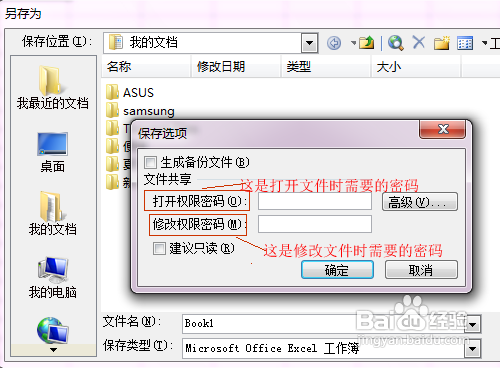
4
完成密码设置之后我们就来看看成果吧。打开我们刚才加密过的文件,此时我们并不能直接进入文件,需要我们输入密码,输入刚才设置的密码即可,如果你也设置了修改数据密码,接着便会弹出输入修改密码对话框,我们可以输入密码进入,也可以以只读模式进入,当然只读的话不能修改表数据。
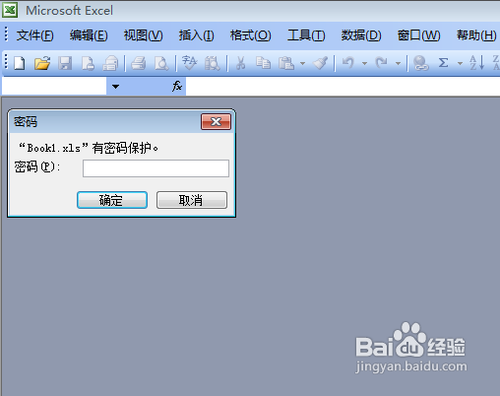
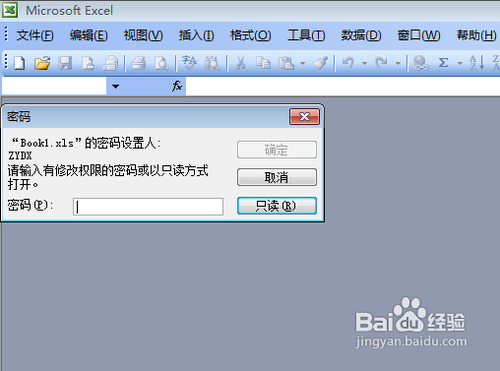 END
END设置excel表和工作簿密码
1
有时候我们只是不想让别人修改自己的excel表数据,因此没必要为整个excel文件加密,那么就跟随小编一起来看看怎么对一个表进行加密吧。首先自然是打开excel文件,我们找到要操作的数据表,点击工具选项,在下拉框中选择保护,然后点击保护工作表即可(具体的操作位置可以参看下图所示)。
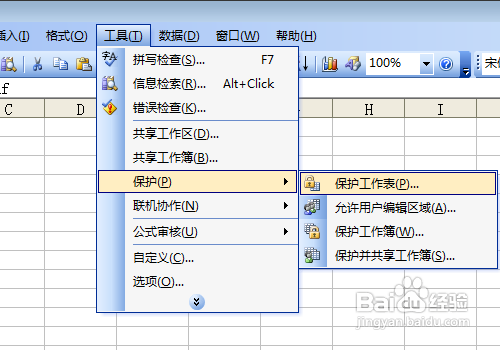
2
然后便来到了保护加密操作界面,默认的选择项是选择锁定和未锁定单元格,即是对整个表进行保护操作,我们需要根据自己的情况选择需要加密的对象,然后填写密码点击确定即可完成保护数据表操作。
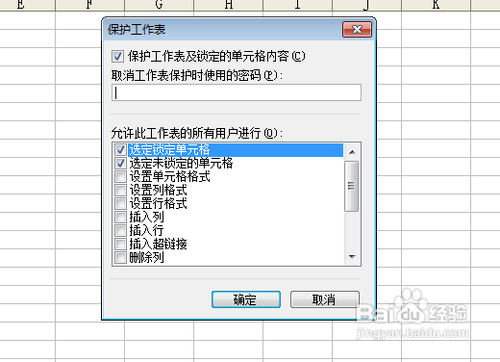
3
快来看看效果吧。再次点击数据表中的表格进行数据输入的时候,会弹出来对话框,大概意思就是你所操作的表格被保护,取消保护才能进行操作。如果你设置了取消保护的密码,那么取消保护的时候就需要输入你刚才设置的密码。保护表操作只会针对当前操作表,其他的表进行操作不受限制。
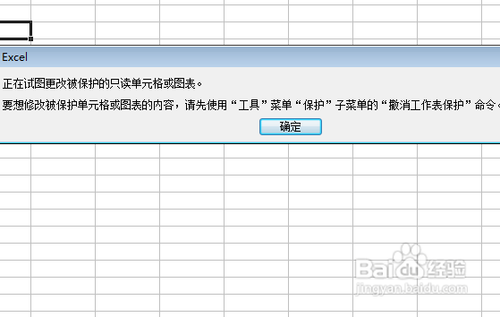
4
我们不但可以保护表,还可以保护工作簿。跟保护表操作一样,只不过在它保护表的下面,具体位置小编不在截图,可以参看保护工作表。找到保护工作簿,点击进入,来到密码设置界面,其中有两个选择项,一个是结构,一个是窗口,根据情况进行选择。然后输入密码点击确定即可。
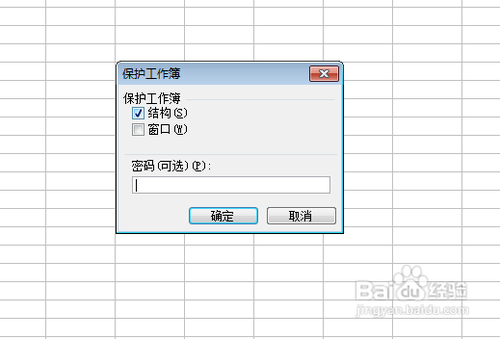
5
那么保护工作簿有什么用处呢,下面小编就来介绍下它的用处。首先我们来看没有进行工作簿保护的情况,如下第一个图所示,再来看保护了工作簿之后又出现什么情况,如下图第二个图所示,细心的朋友相信都看出来了,被保护之后的工作簿不能进行工作表的创建,当然是否还有其他的区别有待自己去发现。
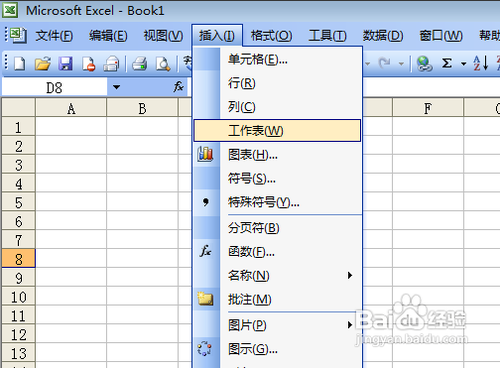
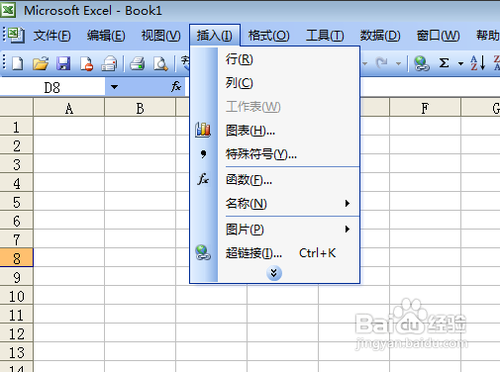 END
END注意事项
如果需要下载软件可以到官方网站进行下载,不要在一些小的网站上进行下载,以免中毒带来不必要的麻烦。
注意为整个excel文件设置密码的时候一定要注意,密码一旦设置,忘记密码之后将不能打开此excel文件,因此在设置密码的时候一定要对密码进行保存,以免忘记造成不必要的损失。
如果只是不想让人修改表的数据,可以只针对这个表进行保护即可,如果不想让别人在此excel文件中创建新的表,保护工作簿即可,用户可以根据自己情况酌情选择。
温馨提示:经验内容仅供参考,如果您需解决具体问题(尤其法律、医学等领域),建议您详细咨询相关领域专业人士。免责声明:本文转载来之互联网,不代表本网站的观点和立场。如果你觉得好欢迎分享此网址给你的朋友。转载请注明出处:https://www.baikejingyan.net/afa11VwNsDQRRAA.html

 微信扫一扫
微信扫一扫  支付宝扫一扫
支付宝扫一扫 
